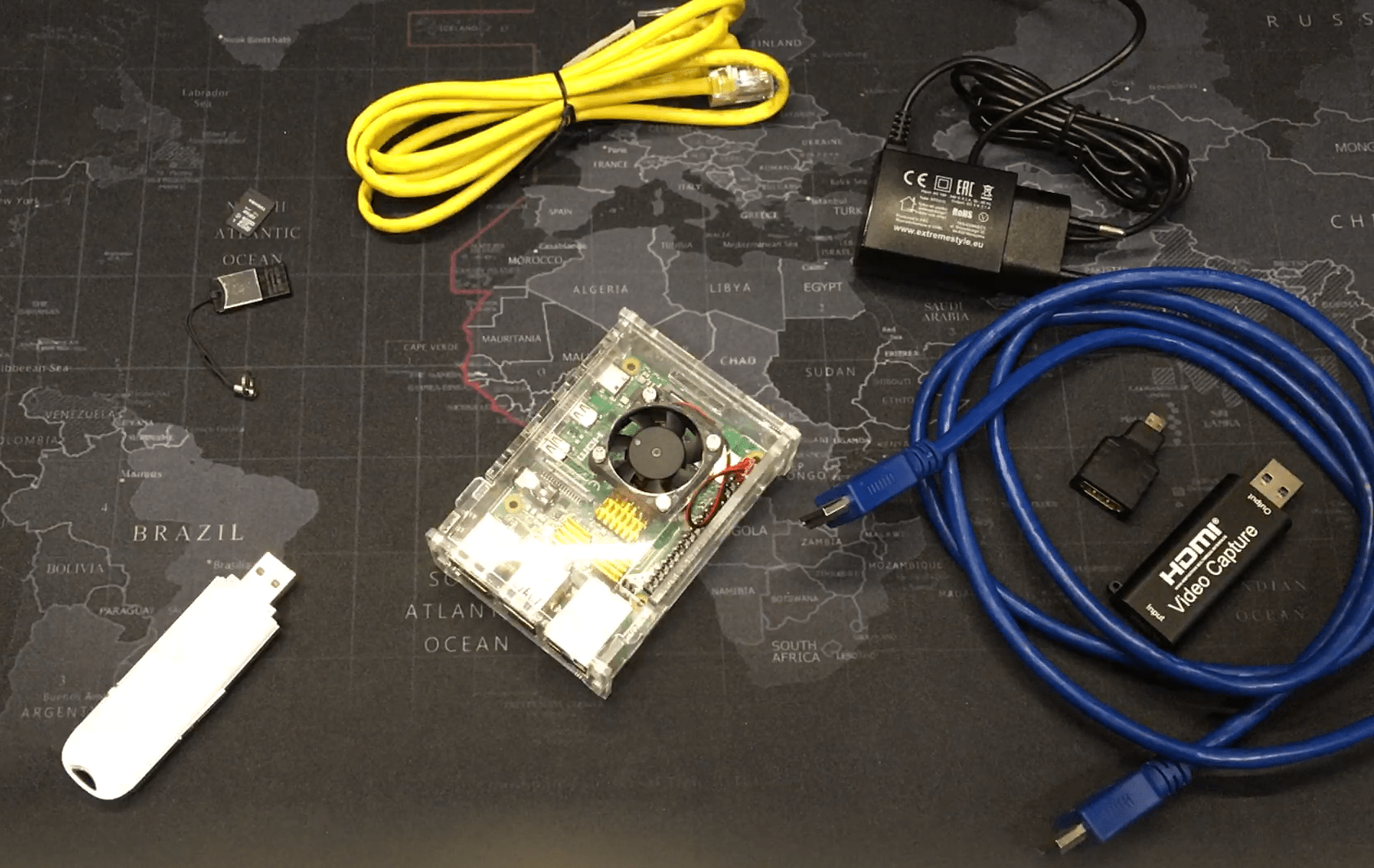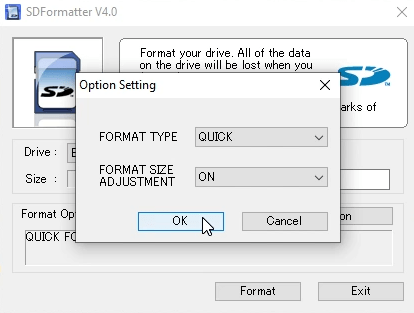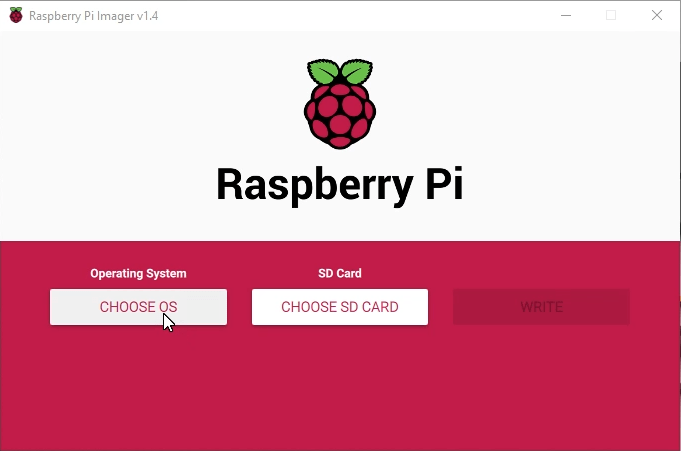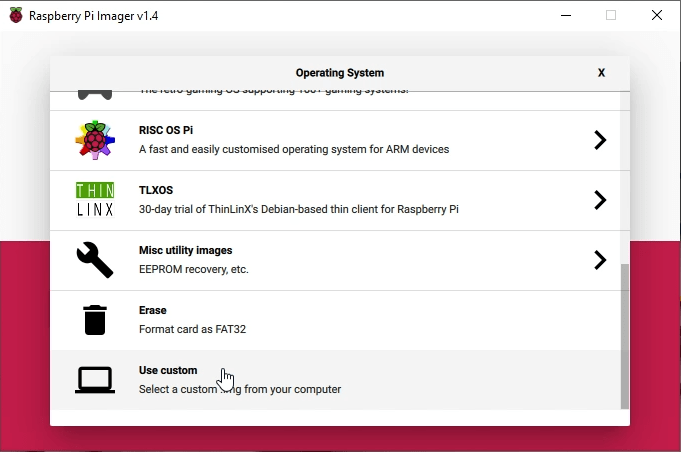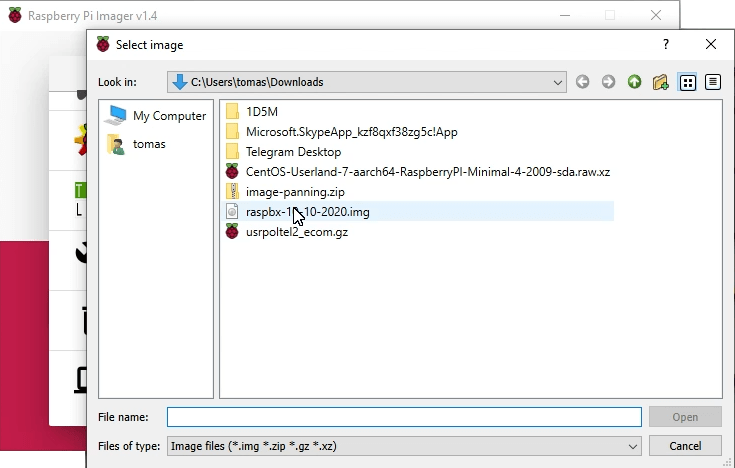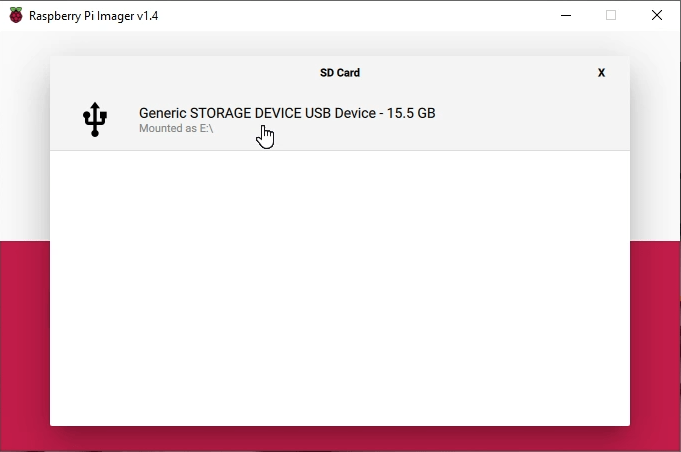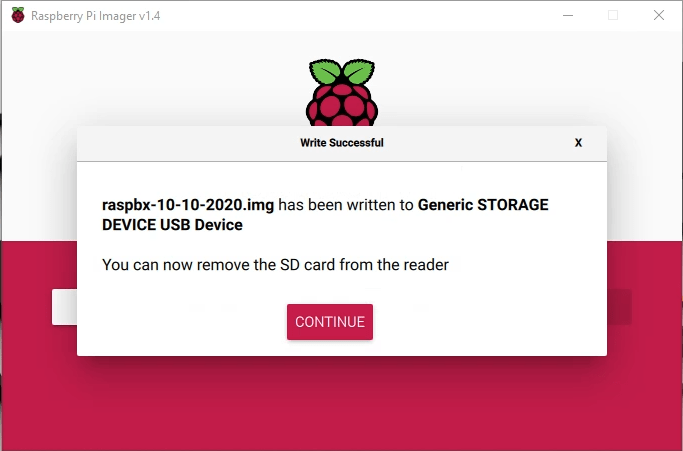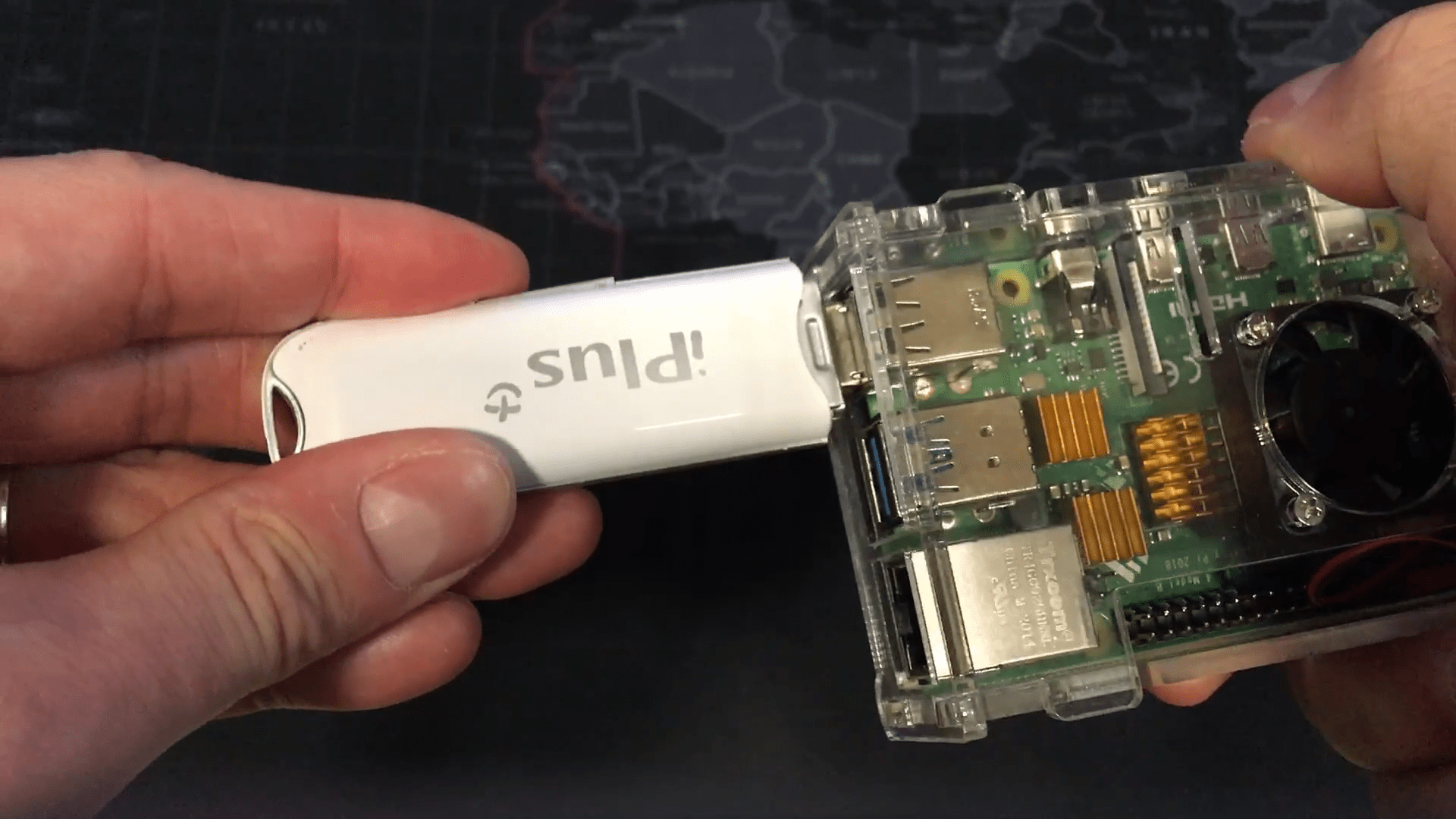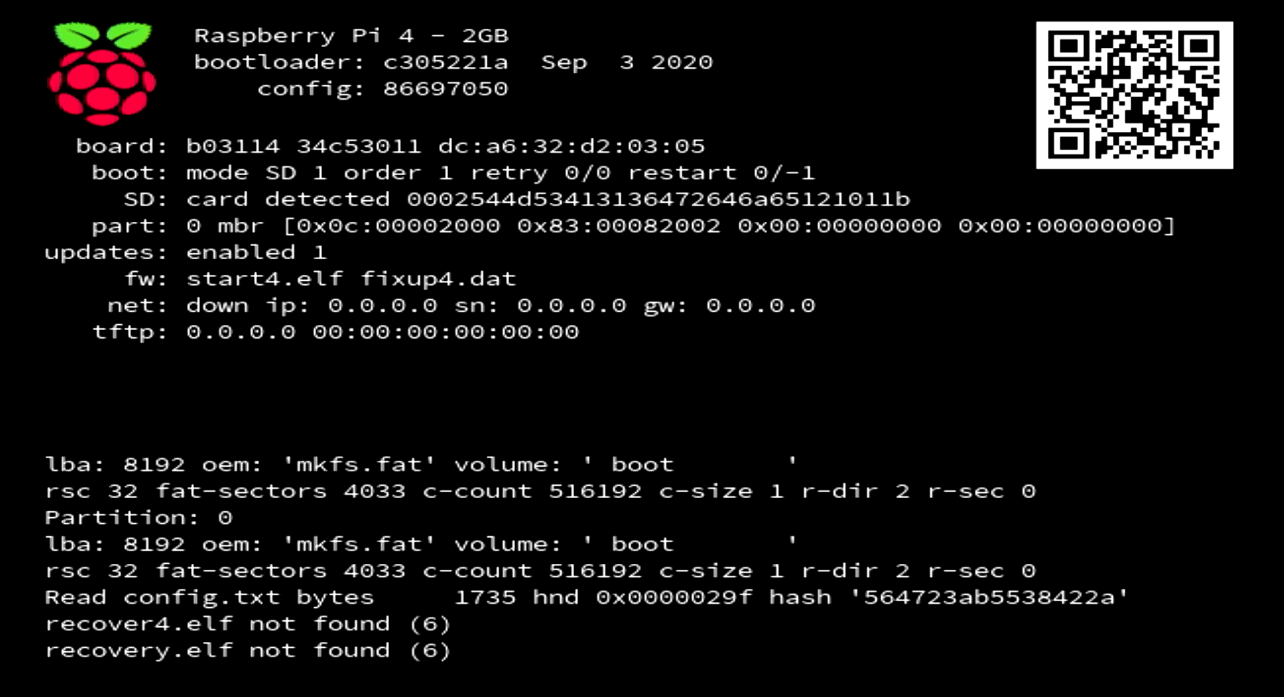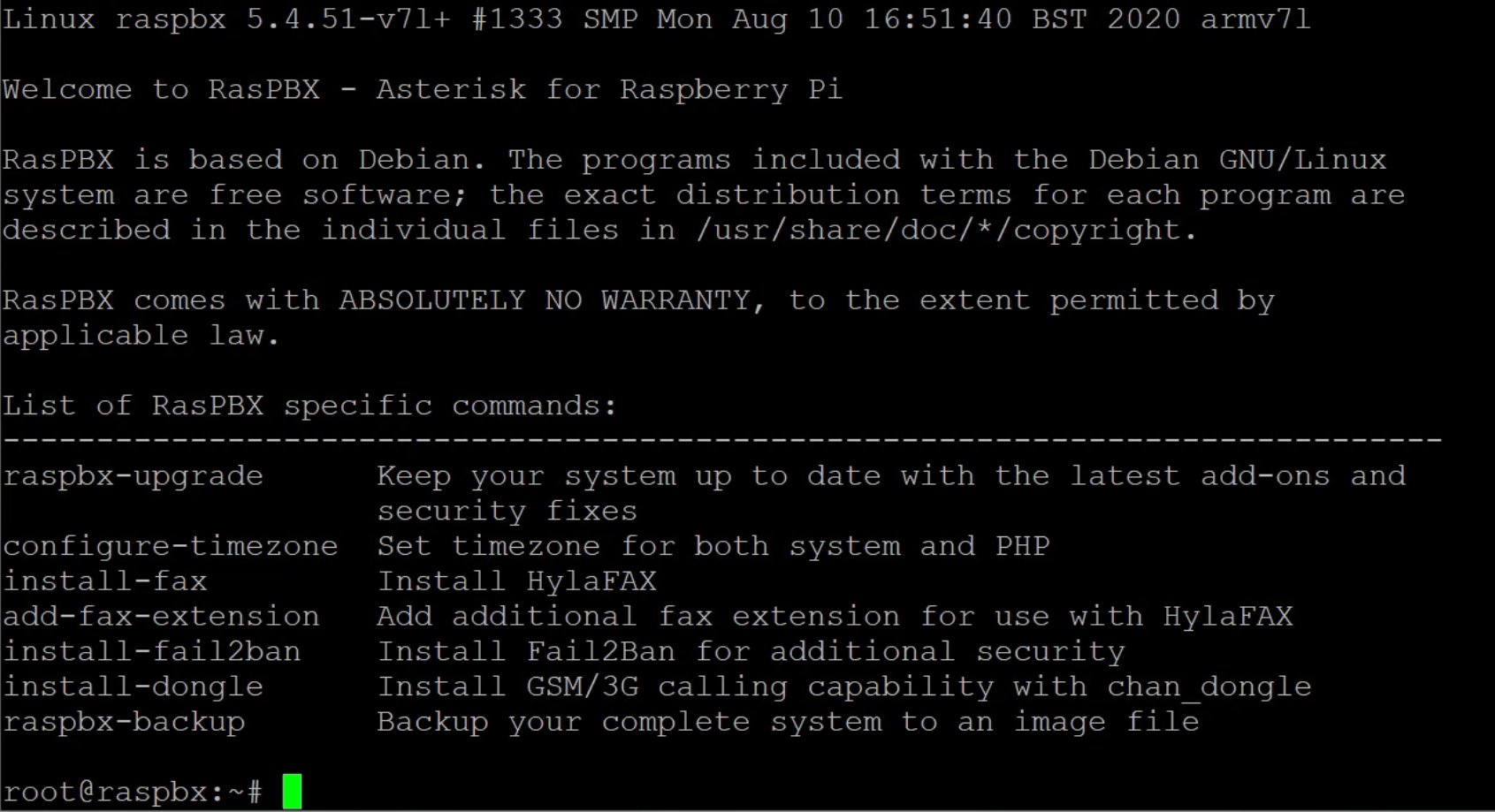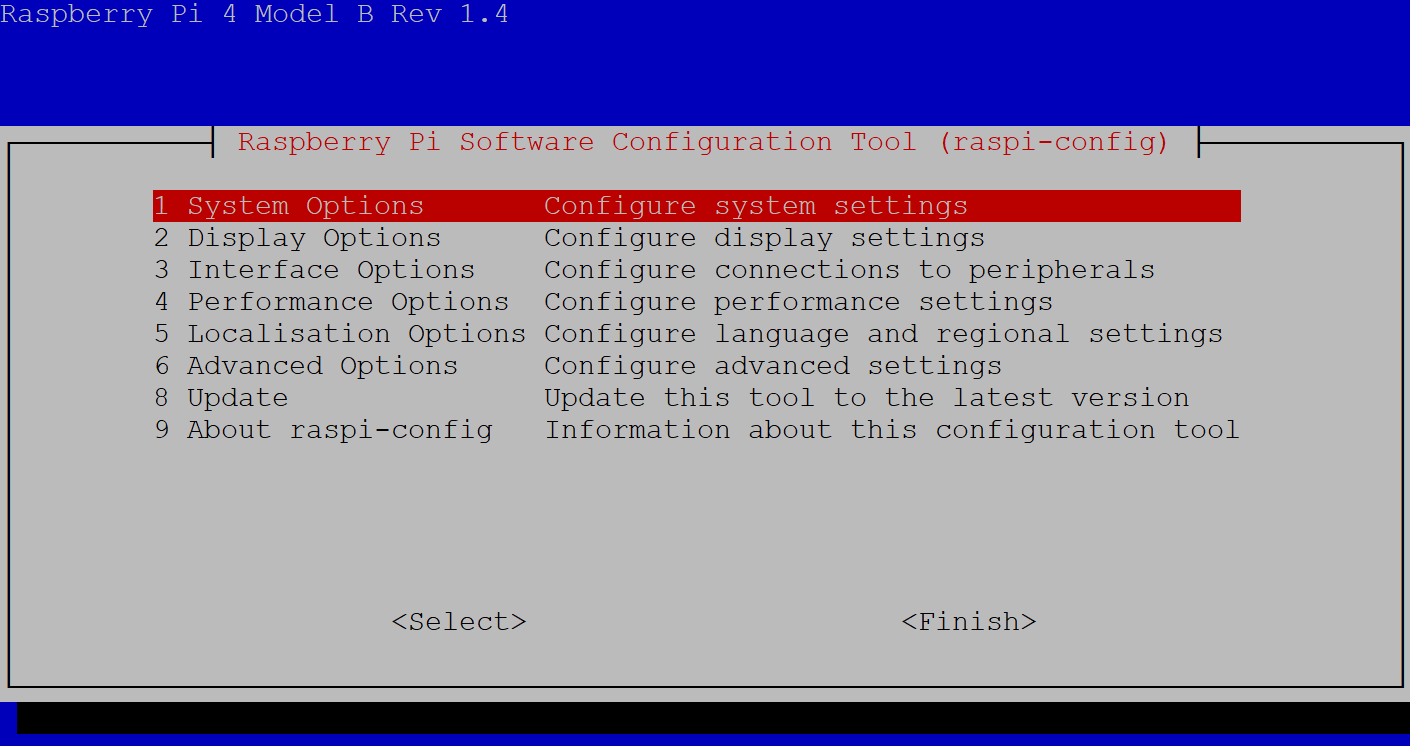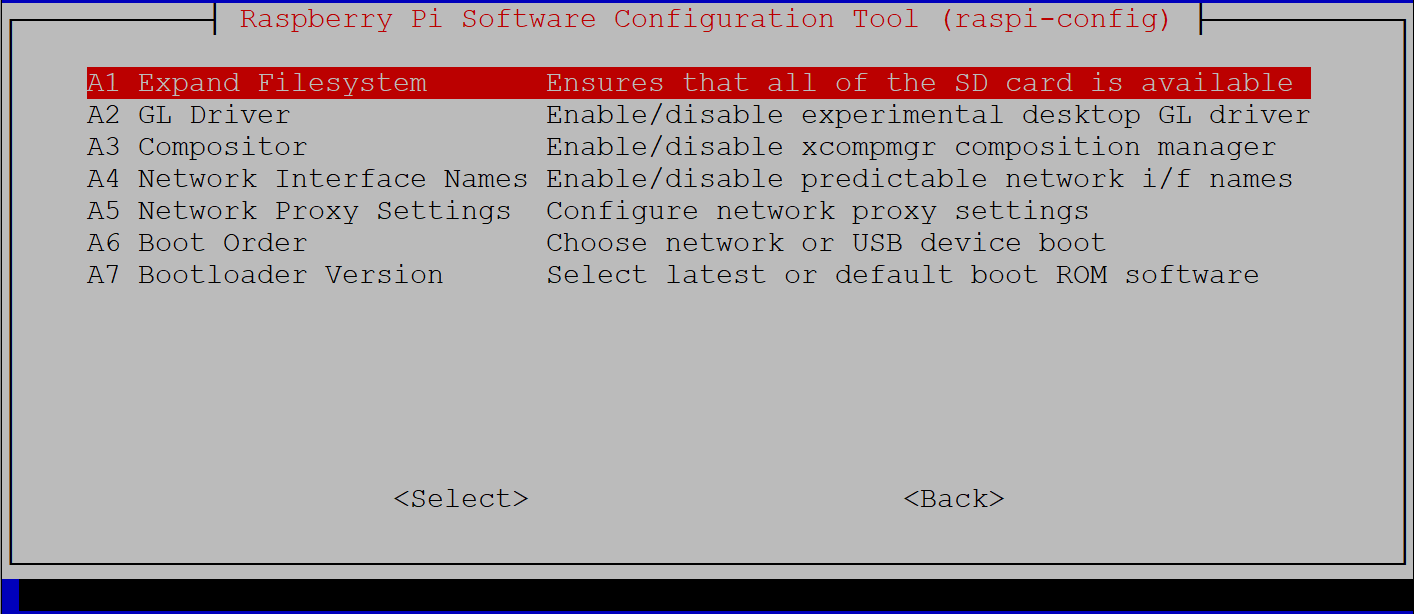Jeżeli zastanawiałeś się jak skonfigurować Raspberry Pi, aby służył Ci jako bramka GSM, w oparciu o darmowe rozwiązanie FreePBX, to trafiłeś w dobre miejsce. Wyjaśnię Ci krok po kroku, w krótkim wideo, wzbogaconym o komentarze i ilustracje, jak to zrobić. Podam Ci też listę niezbędnego sprzętu i oprogramowania.
Spis treści
1) Wymagany sprzęt i oprogramowanie
Poniżej znajdziesz listę wszystkiego, czego użyłem do przygotowania naszej bramki GSM.
SPRZĘT:
- Raspberry Pi 4 2GB RAM
- Zasilacz USB-C 3.1A
- 16GB karta MicroSD
- adapter MicroSD-USB
- kabel HDMI
- adapter MicroHDMI-HDMI
- patchcord ethernetowy
OPROGRAMOWANIE:
- SDFormatter (https://www.sdcard.org/downloads/formatter/) – do sformatowania karty microSD
- Raspberry Pi Imager (https://www.raspberrypi.org/software/) – do instalacji obrazu na kartę
- RasPBX (http://www.raspberry-asterisk.org/downloads/) – plik z systemem operacyjnym
Na początek podłączmy kartę microSD i wyczyśćmy kartę z wykorzystaniem SDFormatter, żeby usunąć wszystkie ukryte partycje (jeśli takie istnieją).
Następnie zainstalujmy oprogramowanie RasPBX za pomocą Raspberry Pi Imager (korzystając z opcji „use custom”).
Wybierz z listy urządzenie, na które chcesz wgrać system.
Po udanej instalacji zamontujmy kartę do naszego Raspberry.
Na koniec możemy podłączyć wszystkie pozostałe podzespoły: modem USB, HDMI (przy użyciu adaptera), podłączenie do sieci, zasilanie oraz klawiaturę USB.
W normalnych warunkach wystarczy podłączyć HDMI do monitora. My jednak użyjemy FullHD HDMI grabbera, żeby przechwycić obraz na naszym urządzeniu.
Na koniec zobaczymy ładowanie systemu. Po załadowaniu obrazu z karty będziemy mogli zalogować się do systemu operacyjnego.
2) Instalacja i konfiguracja oprogramowania
Na początek zalogujmy się do systemu. Możemy to zrobić bezpośrednio (klawiatura+monitor) lub logując się z wykorzystaniem klienta SSH. W obu przypadkach domyślne dane do logowania są identyczne:
użytkownik: root
hasło: raspberry
Po zalogowaniu zobaczymy listę z niektórymi przydatnymi, gotowymi skryptami.
Nie będziemy w tym miejscu się rozpisywali na temat wszystkich polityk bezpieczeństwa, ustawień stref czasowych, portów GPIO, itp…
Polecam jednak wykonanie co najmniej następujących poleceń:
- raspbx-upgrade – aktualizacja pakietów
- passwd – zmiana domyślnego hasła
- raspi-config → System options → Expand Filesystem – rozszerzenie partycji do maksymalnego rozmiaru karty (domyślnie system instaluje się na mocno okrojonych partycjach, żeby się zmieścił na małych kartach microSD)
Możemy już przejść do głównego polecenia, które zainstaluje obsługę naszych modemów USB:
install-dongle
W trakcie instalacji zostaniemy poproszeni o kilka informacji:
- Please enter the phone number of your SIM card – numer telefonu karty SIM (domyślnie +1234567890, później można zmienić)
- Send incoming SMS to email address – podaj e-mail, jeśli chcesz na niego przekierować przychodzące SMSy
- Forward incoming SMS to mobile phone number (via dongle0) – podaj numer, jeśli chcesz na niego przekierować przychodzące SMSy (z wykorzystaniem tego modemu)
- Would you like to install a webpage for sending SMS with chan_dongle (y/N) – Czy stworzyć prostą strone do wysyłki SMSów?
- Enter password for SMS page – Jeśli tak, to podaj hasło dostępu do strony
Najogólniej rzecz biorąc, skrypt poprowadzi Cię przez instalację asterisk16-chandongle, usb-modeswitch, usb-modeswitch-data, itp… oraz doda do dialplanu (pliki /etc/asterisk/extensions_custom.conf oraz /etc/asterisk/dongle.conf) przykładowy kontekst do obsługi naszego modemu.
Żeby urządzenie zostało poprawnie wykryte zalecamy restart urządzenia.
reboot
Po restarcie możemy sprawdzić czy nasz modem został poprawnie wykryty w naszym systemie.
ls -l /dev/tty*
Powinniśmy zobaczyć trzy urządzenia USB podpisane jako /dev/ttyUSBx, należące do grupy dialout.
Żeby zweryfikować stan modemu możemy w konsoli (asterisk -r) wykonać:
dongle show device state dongle0
Stan powinien być ’Free’ (oczekuje na połączenie) oraz ’Registered’ (zarejestrowany do operatora).
I to wszystko! Urządzenie jest gotowe!
Jednak przed Tobą jeszcze sporo pracy. Do czynności, od których warto zacząć można by zaliczyć:
- konfiguracja FreePBX (wpisz adres IP urządzenia w przeglądarkę)
- zabezpieczenie Asteriska (fail2ban, TLS, iptables, konfiguracja SIP, PJSIP, itp…)
- przegląd dokumentacji i dostępnych poleceń (http://www.raspberry-asterisk.org/documentation/)
Powodzenia!
Jeżeli chciałbyś monitorować wszystko co dzieje się na Twojej centrali zobacz nasze autorskie oprogramowanie VOIPERO
System niedawno wystartował i teraz jest udostępniany całkowicie za darmo. Instalacja i konfiguracja zajmuje kilka minut.
Przeczytaj jakie możliwości ma system VOIPERO jeżeli chodzi o raportowanie i monitorowanie na żywo systemów VoIP bazujących na asterisku.